1. Bật Airplane Mode (chế độ máy bay)
Phần lớn các quảng cáo trong các trò chơi thường được gửi cho bạn qua kết nối internet, do đó hãy vô hiệu hóa chúng bằng cách tắt cả Wi-Fi và dữ liệu di động trên thiết bị của bạn. Cách dễ nhất để làm điều đó là bật Airplane Mode.
Khi iPhone của bạn không còn kết nối internet sẽ vô hiệu hóa toàn bộ quảng cáo trong các trò chơi. Trong một số trường hợp, bạn có thể thấy sót lại những chỗ trống nhưng không xuất hiện quảng cáo. Nhưng cách làm này vẫn còn một vài trở ngại là bạn sẽ không thể nhận được các cuộc gọi cũng như những thông báo quan trọng từ các ứng dụng khác trong lúc bật chế độ máy bay.
2. Sử dụng ứng dụng VPN chuyên chặn quảng cáo
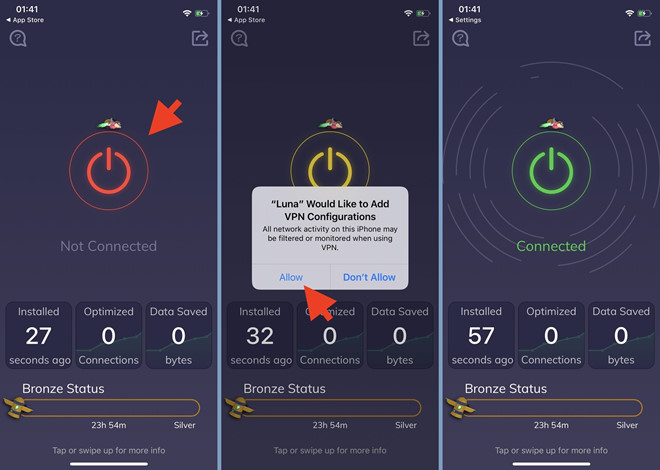
Luna là một trong những VPN miễn phí tốt nhất trên thiết bị di động. Không chỉ chặn quảng cáo trên các trang web, Luna còn chặn quảng cáo trong hầu hết các ứng dụng của bên thứ ba và các trò chơi.
Sau khi tải về, khởi động ứng dụng và đảm bảo rằng bạn đã kết nối với Wi-Fi. Tiếp theo chạm vào nút nguồn ở giữa giao diện ứng dung, và chọn Allow (Cho phép) khi ứng dụng hỏi bạn có muốn thêm cấu hình VPN không, và nhập mật mã mở khóa iPhone để hoàn tất. Cuối cùng, Luna sẽ tự động kết nối với VPN, tất cả quảng cáo được dọn dẹp sạch sẽ khỏi mọi trò chơi của bạn.
3. Sử dụng ứng dụng chuyên chặn quảng cáo trên iPhone
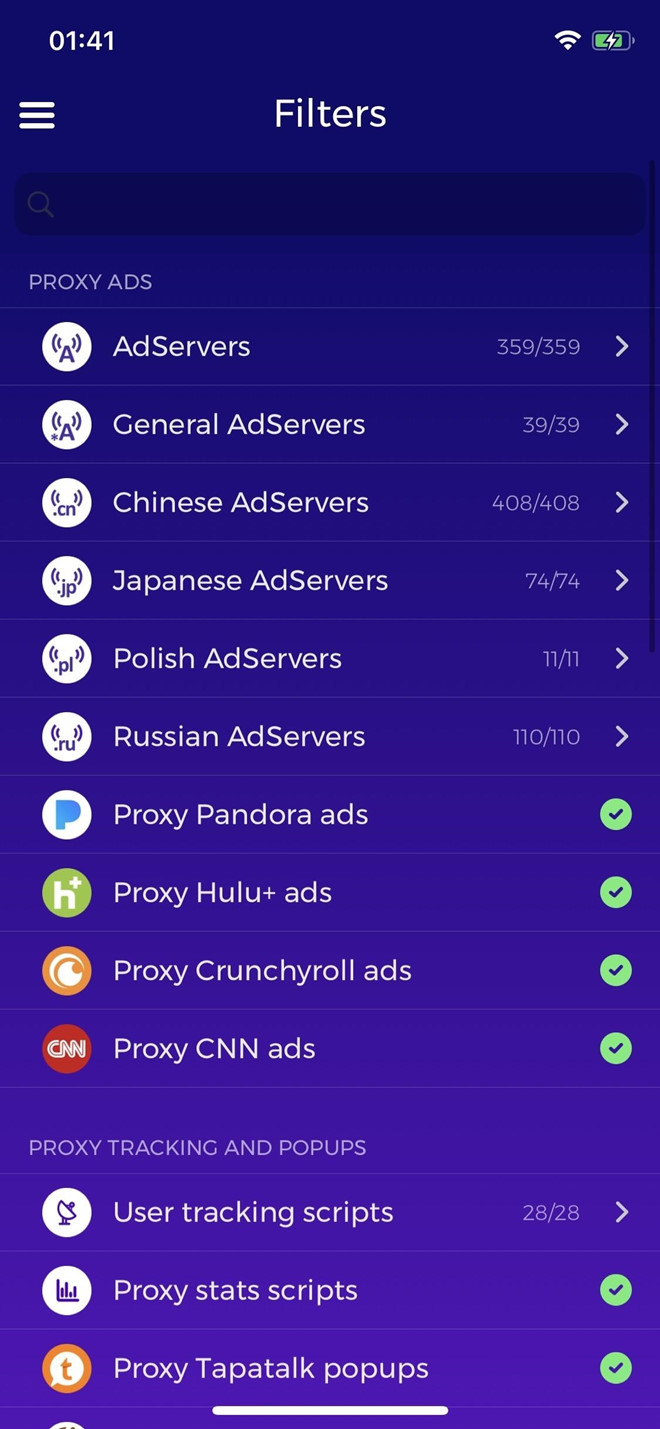
Hầu hết ứng dụng chặn quảng cáo trên App Store chỉ hỗ trợ với trình duyệt web Safari của iOS. Nhưng bạn hãy thử sử dụng một ứng dụng hàng đầu về chặn quảng cáo - Weblock (ứng dụng có giá 45.000 đồng).
Khi bạn thanh toán và tải về hoàn tất, ứng dụng sẽ cung cấp cho bạn một đường dẫn máy chủ chặn quảng cáo và hãy sao chép đường dẫn này lại. Tiếp theo vào Settings (Cài đặt) > Wi-Fi, chọn vào biểu tượng hình chữ “i” bên cạnh tên mạng Wi-Fi mà bạn đang kết nối.
Trong giao diện cấu hình mạng Wi-Fi, tại dòng Configure Proxy bạn chuyển thiết lập từ Off sang Automatic, xong nhập đường dẫn bạn được cung cấp bởi ứng dụng Weblock vào ô URL. Xong Save lại.
Cuối cùng trong giao diện làm việc của Weblock, hãy kiểm tra và bật các bộ lọc quảng cáo được cung cấp sẵn phù hợp với nhu cầu sử dụng.
T.D (t/h)


